Сбой Adobe Illustrator v27 на Mac и Windows [Fixed]
В этом руководстве мы покажем вам различные способы решения проблемы сбоя Adobe Illustrator как на Mac, так и на Windows после обновления v27. Когда дело доходит до редактора векторной графики, то программное обеспечение от Adobe, без сомнения, является лучшим в этой области. Кроме того, он также регулярно получает обновления для повышения производительности и устранения основных ошибок.
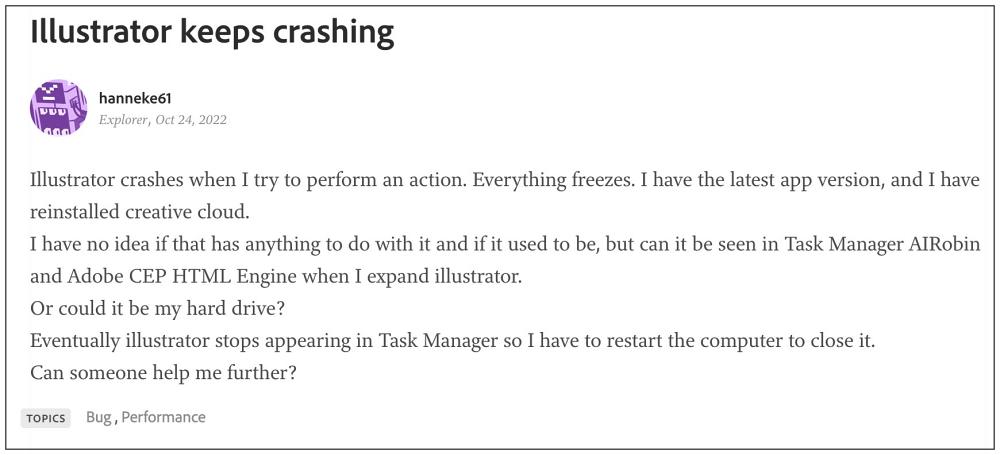
Однако последнее обновление, похоже, принесло больше вреда, чем пользы. У многочисленных пользователей выразили свою озабоченность что Adobe Illustrator дает сбой на своих платформах Mac и Windows после установки обновления v27. Программное обеспечение имеет тенденцию показывать сообщение об ошибке «Извините, Illustrator обнаружил ошибку и должен быть закрыт» через регулярные промежутки времени.

Программы для Windows, мобильные приложения, игры - ВСЁ БЕСПЛАТНО, в нашем закрытом телеграмм канале - Подписывайтесь:)
Будь то экспорт файла PNG с разрешением 300 DPI или больше, создание нового образца цвета или добавление 3D-эффекта, все эти задачи, по-видимому, вызывают сбой. Если вы также сталкиваетесь с этими проблемами, то это руководство познакомит вас с несколькими изящными обходными путями, чтобы исправить это. Следуйте вместе.
Исправление сбоя Adobe Illustrator v27 на Mac и Windows

Рекомендуется попробовать каждый из перечисленных ниже обходных путей, а затем посмотреть, какой из них принесет вам успех. Итак, имея это в виду, давайте начнем.
ИСПРАВЛЕНИЕ 1. Сброс настроек
Если настройки или конфигурация приложения повреждены, лучший способ действий — сбросить все эти настройки до их заводского состояния по умолчанию. Для этого вам придется сбросить его файл настроек. В связи с этим есть два выхода – когда вы можете получить доступ к программному обеспечению и когда вы не можете. Мы перечислили оба этих метода ниже, вы можете обратиться к тому, который соответствует вашим требованиям.
- Из программного обеспечения: запустите Illustrator> перейдите в «Основные»> «Настройки»> нажмите «Сбросить настройки»> перезапустите Illustrator.

- Использование File Explorer/Finder: удалите или переименуйте файл Adobe Illustrator Prefs. Затем перезапустите Illustrator, и будет создан новый файл Prefs.
Проверьте, устраняет ли это проблему сбоя Adobe Illustrator на Mac и Windows после обновления v27.
ИСПРАВЛЕНИЕ 2. Повторное сохранение в формате .AI
Если проблема касается только определенного документа, попробуйте повторно сохранить этот файл как .AI. Для этого перейдите в «Файл»> «Сохранить как» и выберите .AI в качестве расширения. После этого проверьте, устраняет ли это проблему сбоя Adobe Illustrator на Mac и Windows после обновления v27.

ИСПРАВЛЕНИЕ 3. Проверьте настройки сетевого DNS
Проблемы с настройкой сетевого DNS на вашем принтере также могут привести к этой проблеме. В результате, когда программа попытается установить соединение с принтером, она сразу же выйдет из строя. Поэтому убедитесь, что вы подключили свой принтер к DNS, предоставленному вашим IP-адресом, а затем проверьте результаты.

ИСПРАВЛЕНИЕ 4. Переустановите Illustrator
Если ни один из вышеупомянутых методов не увенчался успехом, то вашим последним действием должно быть удаление, а затем переустановка этого программного обеспечения. Известно, что это работает для некоторые пользователитак что попробуйте и посмотрите на результаты.

Вот и все. Это были четыре разных метода, которые помогут вам решить проблему сбоя Adobe Illustrator как на Mac, так и на Windows после обновления v27. Что касается официальной позиции по этому вопросу, разработчики еще не признали эту проблему, не говоря уже о том, чтобы сообщить какое-либо ожидаемое время выпуска исправления. Как и когда любое из этих двух событий произойдет, мы соответствующим образом обновим это руководство. Между тем, вышеупомянутые обходные пути — ваш лучший выбор.




![Понизьте версию Pixel с Android 14 до Android 13 [2 Methods] [Video]](https://vgev.ru/wp-content/uploads/2023/02/downgrade-android-14-to-android-13.jpg)


